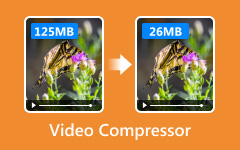5 πιο εξαιρετικοί αντιστροφείς βίντεο που μπορείτε να δοκιμάσετε
Σήμερα, μπορείτε να τροποποιήσετε τον ήχο ή ένα βίντεο διαφορετικά, όπως να αλλάξετε τις μορφές και ακόμη και να προσθέσετε εφέ. Πρόσφατα, τα ψηφιακά μέσα τώρα μπορούν επίσης να δημιουργήσουν αντίστροφη επίδραση στα βίντεό σας. Υπάρχουν πλέον πολλές εφαρμογές που μπορείτε να χρησιμοποιήσετε για να αντιστρέψετε τα βίντεό σας. Επιπλέον, αυτή η αντίστροφη λειτουργία έχει δημιουργική επίδραση στο βίντεό σας και μερικές φορές μπορεί να είναι αστεία. Και αν θέλετε να δημιουργήσετε ένα αστείο μιμίδιο ή δημιουργικό βίντεο για να το μοιραστείτε σε άλλες πλατφόρμες, τότε έχουμε τις εφαρμογές που θέλετε. Σε αυτή την ανάρτηση, θα παρουσιάσουμε τα πέντε κορυφαία αντιστροφείς βίντεο, οπότε καλύτερα να ολοκληρώσετε την ανάγνωση αυτής της ανάρτησης!
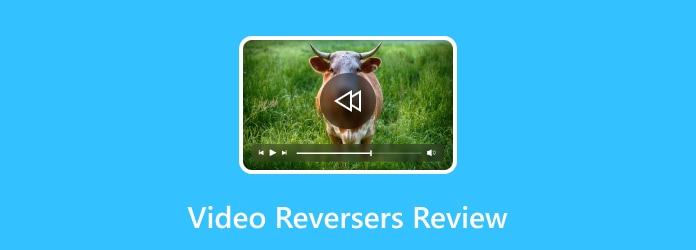
Μέρος 1. Καλύτερο πρόγραμμα αντιστροφής βίντεο
Αν και υπάρχουν πολλοί αντιστροφείς βίντεο που μπορείτε να κατεβάσετε στον υπολογιστή σας, ένας εξακολουθεί να είναι γνωστός για τις καλύτερες δυνατότητες του. Και σε αυτό το μέρος, θα σας δείξουμε τον καλύτερο αντιστροφέα βίντεο που μπορείτε να χρησιμοποιήσετε εκτός σύνδεσης στον υπολογιστή σας.
Tipard Video Converter Ultimate είναι η κορυφαία εφαρμογή για την αντιστροφή ενός βίντεο. Αυτό το λογισμικό αντίστροφης εικόνας είναι αρχικά ένας μετατροπέας βίντεο. Ωστόσο, είναι γεμάτο με πολλά προηγμένα εργαλεία επεξεργασίας, όπως αντιστροφέα βίντεο, διόρθωση χρωμάτων, υδατογράφημα βίντεο, περικοπή βίντεο και πολλά άλλα από την Εργαλειοθήκη. Επιπλέον, η λειτουργία αντιστροφής βίντεο σάς επιτρέπει να ορίσετε την αρχή και το τέλος του τμήματος που θέλετε να αντιστρέψετε στο βίντεό σας. Επίσης, αντιστρέφει αυτόματα τον ήχο του βίντεό σας επίσης.
Υποστηρίζει επίσης έως και 500+ μορφές βίντεο, όπως MP4, AVI, MOV, MKV, FLV, VOB, WMV, WebM, MKV, κ.λπ. Επιπλέον, μπορεί να αντιστρέψει το βίντεό σας χωρίς να διακυβεύσει την ποιότητά του. Επιπλέον, είναι μια εφαρμογή φιλική για αρχάριους, επειδή έχει μια εύχρηστη διεπαφή. Μπορείτε να κάνετε λήψη του Tipard Video Converter Ultimate σε όλα τα λειτουργικά συστήματα, όπως Windows, Mac και Linux.
Πλεονεκτήματα:
- • Μπορείτε να αντιστρέψετε ένα βίντεο με ένα μόνο κλικ.
- • Σας επιτρέπει να κάνετε προεπισκόπηση του αντίστροφου εφέ στο βίντεό σας.
- • Χρησιμοποιεί προηγμένη τεχνολογία για να διατηρεί την ποιότητα του βίντεο.
- • Μπορείτε να μετατρέψετε την έξοδο σας σε διαφορετικές μορφές.
- • Διατίθεται σε όλα τα λειτουργικά συστήματα, όπως Windows και Mac.
Μειονεκτήματα:
- • Πρέπει να αγοράσετε την εφαρμογή για να χρησιμοποιήσετε άλλες δυνατότητες επεξεργασίας.
Τιμοκατάλογος
- • Άδεια χρήσης 1 μήνα = 28.00 $ (Μπεστ σε πωλήσεις)
- • Άδεια ζωής = 63.96 $
Πώς να αντιστρέψετε ένα βίντεο χρησιμοποιώντας το Tipard Video Converter Ultimate:
Βήμα 1Κατεβάστε και εγκαταστήστε Tipard Video Converter Ultimate στην επιφάνεια εργασίας σας πατώντας το Λήψη κουμπί παρακάτω. Μόλις εγκατασταθεί η εφαρμογή, ανοίξτε την αμέσως.
Βήμα 2Στη συνέχεια, στο κύριο παράθυρο χρήστη, μεταβείτε στο Εργαλειοθήκη πίνακας. Θα εμφανιστεί μια λίστα εργαλείων επεξεργασίας βίντεο και, στη συνέχεια, επιλέξτε το Αντιστροφέας βίντεο χαρακτηριστικό.
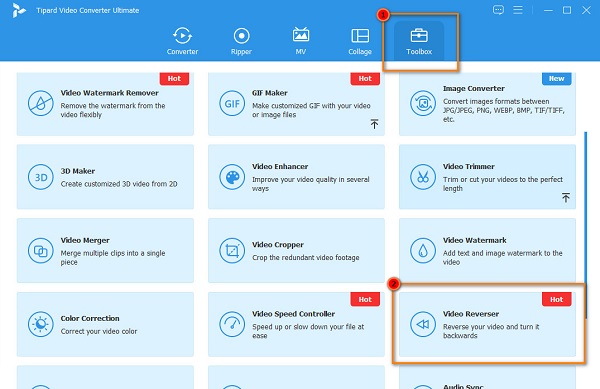
Βήμα 3Και στην ακόλουθη διεπαφή, κάντε κλικ στο συν (+) εικονίδιο υπογραφής για να ανεβάσετε το αρχείο βίντεο που θέλετε να αντιστρέψετε. Μπορείς drag and drop ' το αρχείο σας από τους φακέλους του υπολογιστή σας στο πλαίσιο υπογραφής συν για να ανεβάσετε ένα βίντεο.
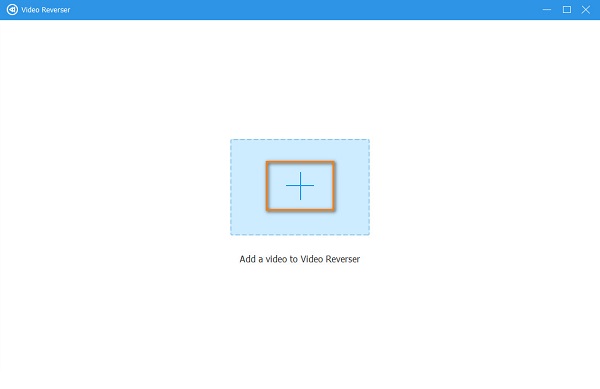
Βήμα 4Στη συνέχεια, εάν θέλετε να αντιστρέψετε μόνο ένα τμήμα του βίντεό σας, μπορείτε να βάλετε την αρχή και το τέλος του τμήματος που θέλετε να αντιστρέψετε κάνοντας κλικ στο Ορίστε Έναρξη και Ορίστε το τέλος κουμπί. Αλλά αν θέλετε να αντιστρέψετε ολόκληρο το βίντεο, αφήστε το ως έχει και μετά προχωρήστε στο επόμενο βήμα.
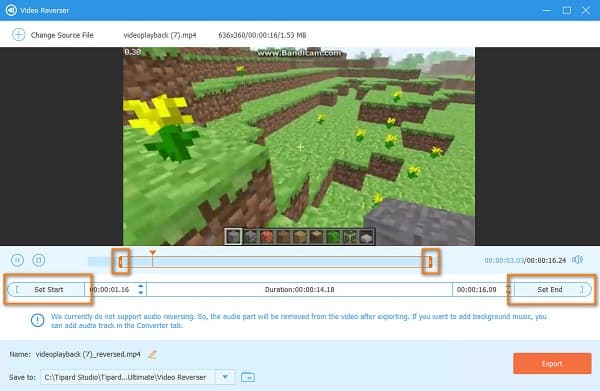
Βήμα 5Και τέλος, μπορείτε να κάνετε προεπισκόπηση του βίντεό σας. Μόλις είστε ικανοποιημένοι με το αποτέλεσμα, κάντε κλικ στο εξαγωγή κουμπί στην κάτω δεξιά πλευρά της διεπαφής.
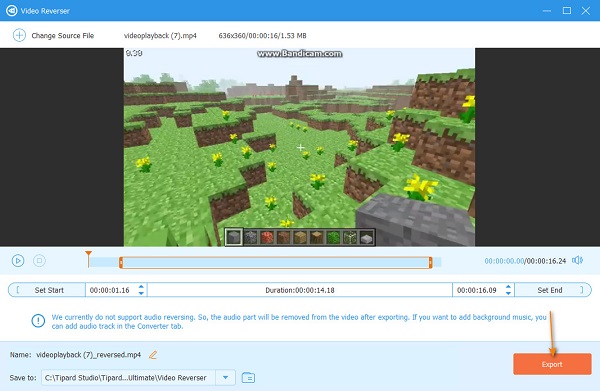
Μέρος 2. Δωρεάν λογισμικό Reverse Video
Εάν θέλετε περισσότερες επιλογές για αντιστροφείς βίντεο, διαβάστε αυτό το μέρος περισσότερο. Αναζητήσαμε τον πιο εξαιρετικό δωρεάν κατασκευαστή αντίστροφου βίντεο και επιλέξαμε το καλύτερο για να προτείνουμε.
1.iMovie (Mac)
iMovie είναι μια δημοφιλής εφαρμογή επεξεργασίας βίντεο που μπορείτε να χρησιμοποιήσετε σε συσκευές Apple, όπως Mac, iPhone και iPad. Αυτή η εφαρμογή επεξεργασίας βίντεο σάς επιτρέπει επίσης να αντιστρέφετε βίντεο εύκολα και γρήγορα. Επιπλέον, μπορείτε να επεξεργαστείτε το βίντεο και τον ήχο ταυτόχρονα στο Timeline του iMovie. Επίσης, υποστηρίζει μορφές βίντεο που υποστηρίζονται από συσκευές Apple, όπως MOV, MKV και MP4. Επιπλέον, η παραγωγή σας μπορεί να κοινοποιηθεί απευθείας σε άλλες συσκευές Apple και άλλες πλατφόρμες.
Για να αντιστρέψετε ένα βίντεο στο iMovie, απλώς εισαγάγετε το, σύρετέ το στη γραμμή χρόνου και, στη συνέχεια, επιλέξτε την επιλογή Αντίστροφη κάτω από το παράθυρο Ταχύμετρο. Ωστόσο, το iMovie είναι διαθέσιμο μόνο σε συσκευές Mac και δεν υποστηρίζει πολλές μορφές αρχείων.
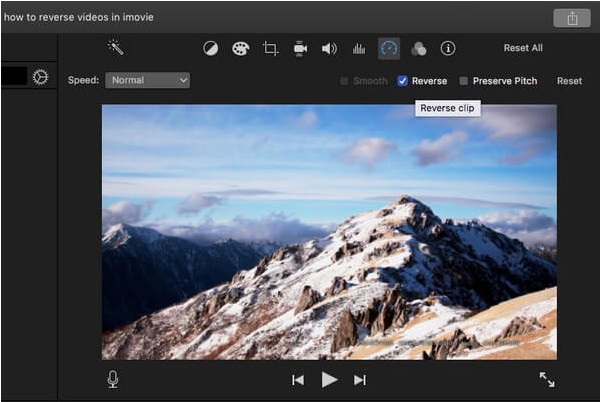
Πλεονεκτήματα:
- • Διαθέτει φιλική προς το χρήστη διεπαφή.
- • Μπορείτε να το χρησιμοποιήσετε δωρεάν.
- • Μπορείτε να επεξεργαστείτε και να βελτιώσετε το βίντεό σας στη γραμμή χρόνου.
- • Δεν υποστηρίζει τις πιο χρησιμοποιούμενες μορφές βίντεο.
- • Δεν μπορείτε να το χρησιμοποιήσετε σε συσκευές Windows.
- • Διαθέτει φιλική προς το χρήστη διεπαφή.
- • Δωρεάν λήψη.
- • Διαθέτει γρήγορη διεπαφή επεξεργασίας.
- • Οι μορφές αρχείων που υποστηρίζει δεν είναι λεπτομερείς.
- • Έχει περιορισμένες δυνατότητες.
- • Διαθέτει απλή διεπαφή χρήστη.
- • Διατίθεται σε iOS 6.0 και νεότερες εκδόσεις.
- • Υποστηρίζει μορφές βίντεο συμβατές με συσκευές Apple, όπως MOV και MKV.
- • Πρέπει να αγοράσετε την εφαρμογή πριν χρησιμοποιήσετε άλλες λειτουργίες.
- • Περιέχει διαφημίσεις.
- • Είναι ασφαλές και δωρεάν στη χρήση.
- • Διαθέτει διαισθητική διεπαφή χρήστη.
- • Μπορεί να παράγει επαγγελματικά αποτελέσματα.
- • Περιέχει πολλές ενοχλητικές διαφημίσεις που μπορεί να σας αποσπάσουν την προσοχή.
- • Η έκδοση pro εξακολουθεί να περιέχει διαφημίσεις.
Μειονεκτήματα:
2. iCloo Player
Ένα άλλο εργαλείο αντίστροφης βίντεο που μπορείτε να χρησιμοποιήσετε στον υπολογιστή σας είναι το iCloo Player. Το iCloo Player είναι μια εξαιρετική επιλογή για την αντιστροφή ενός βίντεο, ειδικά αν είστε αρχάριοι. Αυτή η εφαρμογή είναι εξαιρετική εάν θέλετε να αντιστρέψετε ένα βίντεο MP4. Επιπλέον, αυτή η εφαρμογή επεξεργασίας βίντεο μπορεί να αναπαράγει ένα βίντεο αντίστροφα ή να το αναπαράγει κανονικά. Επίσης, μπορείτε να κάνετε λήψη αυτής της εφαρμογής σε συσκευές Windows δωρεάν. Επιπλέον, μπορείτε να χρησιμοποιήσετε πολλά εφέ και ισχυρές λειτουργίες ενώ χρησιμοποιείτε αυτήν την εφαρμογή για να αντιστρέψετε ένα βίντεο.
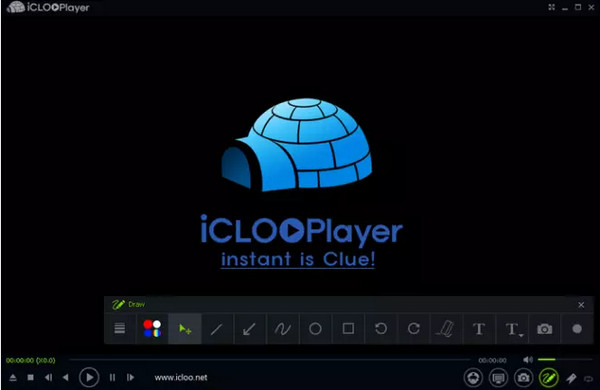
Πλεονεκτήματα:
Μειονεκτήματα:
Μέρος 3. Reverse Video Makers for Mobile Devices
Εάν έχετε ένα βίντεο που είναι αποθηκευμένο στις Φωτογραφίες iPhone ή στη Συλλογή Android, υπάρχουν επίσης εφαρμογές που μπορείτε να χρησιμοποιήσετε για να αντιστρέψετε το βίντεό σας. Επομένως, εάν θέλετε να μάθετε αυτές τις εφαρμογές για να αντιστρέψετε βίντεο, διαβάστε συνεχώς αυτό το μέρος.
1. Εργαλειοθήκη βίντεο - Movie Maker
Video Toolbox - Movie Maker είναι ένα γνωστό πρόγραμμα αντίστροφης βίντεο που μπορεί να σας βοηθήσει να αντιστρέψετε εύκολα βίντεο. Αυτή η εφαρμογή μπορεί να δημιουργήσει αναπαραγωγή βίντεο προς τα πίσω. Επίσης, υποστηρίζει βίντεο HD, ώστε να μπορείτε να ανεβάσετε εύκολα αρχεία HD. Επιπλέον, έχει και άλλες δυνατότητες επεξεργασίας που μπορείτε να χρησιμοποιήσετε, όπως συγχώνευση και τρίμερ. Αυτό που είναι ακόμα φανταστικό με το Video Toolbox είναι ότι μπορείτε να το εγκαταστήσετε στο iPad, το iPhone, καθώς και στο iPod σας. Ωστόσο, δεν είναι εντελώς δωρεάν στη χρήση.
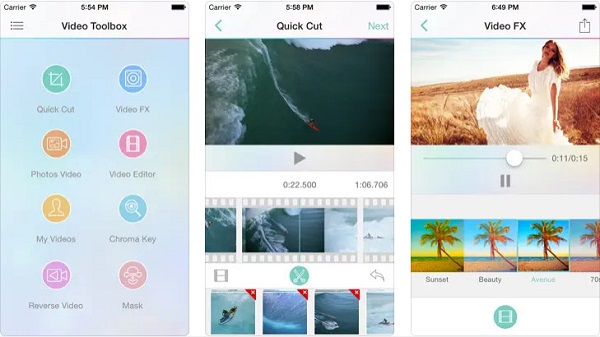
Πλεονεκτήματα:
Μειονεκτήματα:
2. Αντίστροφη ταινία FX
Μια άλλη εφαρμογή για φορητές συσκευές που μπορείτε να χρησιμοποιήσετε για να αντιστρέψετε το βίντεό σας είναι το Reverse Movie FX. Αντίστροφη ταινία FX είναι διαθέσιμο για λήψη τόσο σε συσκευές Android όσο και σε iOS. Επίσης, απλά δεν αντιστρέφει το βίντεό σας. μπορείτε επίσης να το χρησιμοποιήσετε για να επιβραδύνετε ή να προωθήσετε γρήγορα το βίντεό σας. Το μοναδικό χαρακτηριστικό αυτής της εφαρμογής σε σχέση με άλλα εργαλεία αντιστροφής βίντεο είναι ότι μπορείτε να επιλέξετε ένα συγκεκριμένο κλιπ από το βίντεο και να αντιστρέψετε τις εικόνες και τον ήχο του. Επιπλέον, είναι δωρεάν στη χρήση, επομένως δεν χρειάζεται να πληρώσετε κάποια χρήματα.
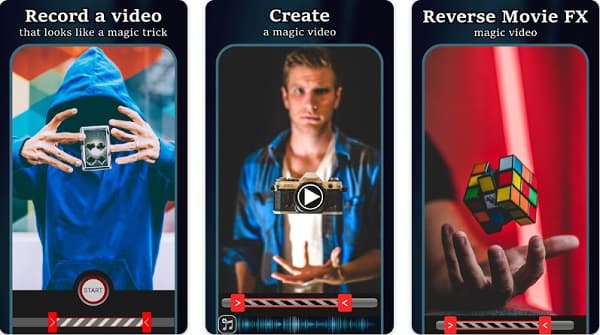
Πλεονεκτήματα:
Μειονεκτήματα:
Μέρος 4. Συγκριτικός πίνακας αντιστροφέων βίντεο
Εάν θέλετε έναν πιο λεπτομερή τρόπο για να μάθετε τις διαφορές αυτών των εφαρμογών αντιστροφής βίντεο, τότε έχουμε την πλάτη σας καλυμμένη! Πράγματι, οι εφαρμογές που παρουσιάσαμε παραπάνω έχουν εξαιρετικά χαρακτηριστικά και είναι δύσκολο να διαλέξεις την καλύτερη από αυτές. Έτσι, για να σας βοηθήσουμε να τα ξεχωρίσετε διεξοδικά, διαβάστε τον παρακάτω πίνακα.
Χαρακτηριστικά Tipard Video Converter Ultimate iMovie iCloo Player Video Toolbox - Movie Maker Αντίστροφη ταινία FX Δωρεάν ⨯ ✔ ✔ ✔ ✔ Εύχρηστος ✔ ✔ ✔ ✔ ✔ Περιέχει διαφημίσεις ⨯ ⨯ ⨯ ✔ ✔ Διαθεσιμότητα Όλα τα λειτουργικά συστήματα Συσκευές Apple Windows iPhone iPhone και Android Περαιτέρω ανάγνωση:
Οι 10 καλύτεροι συμπιεστές MP4 για Windows, Mac ή για τηλέφωνο
Μια σε βάθος ανασκόπηση του συμπιεστή βίντεο 8 MB με εναλλακτικές λύσεις
Μέρος 5. Συχνές ερωτήσεις σχετικά με τους καλύτερους αντιστροφείς βίντεο
Μπορώ να αντιστρέψω τον ήχο;
Ναί. Υπάρχουν επίσης εφαρμογές αντιστροφής ήχου που μπορείτε να χρησιμοποιήσετε για να αντιστρέψετε τον ήχο σας. Ορισμένες εφαρμογές μπορούν επίσης να αντιστρέψουν ένα βίντεο μαζί με τον ήχο του.
Μπορεί το InShot να αντιστρέψει ένα βίντεο;
Με την εφαρμογή InShot, μπορείτε να επεξεργαστείτε βασικά βίντεο, όπως αντιστροφή βίντεο, κολάζ, αργή κίνηση, ακόμη και stop motion.
Μπορώ να επαναφέρω το βίντεο που αντιστράφηκα;
Ναί. Μπορείτε να επαναφέρετε το βίντεο που μόλις αντιστρέψατε χρησιμοποιώντας τις εφαρμογές αντιστροφής βίντεο. Απλώς εισαγάγετε το αντίστροφο βίντεο και θα επιστρέψει στην αρχική του κατάσταση.
Συμπέρασμα
Η αντιστροφή ενός βίντεο είναι ένας πολύ καλός τρόπος για να διασκεδάσετε τους θεατές σας στο βίντεό σας. ο αντιστροφείς βίντεο που παρουσιάζεται παραπάνω μπορεί πράγματι και θαυμάσια να αντιστρέψει το βίντεό σας. Τώρα, εάν εξακολουθείτε να είστε αναποφάσιστοι για το ποια εφαρμογή θα χρησιμοποιήσετε, σας προτείνουμε Tipard Video Converter Ultimate, που μπορεί να αντιστρέψει το βίντεό σας εύκολα και σε υψηλή ποιότητα.